Word怎么调整行高?
发布时间:2021年05月07日 14:50
Word和Excel都是常用的办公软件,工作时每天我们都会和它俩打交道,一般Word用来编辑文稿,Excel则用来处理数据制作表格。我们都知道Word的功能很强大,以至于有些人就喜欢用Word来做表格,看似Word抢了Excel的饭碗,但是Word确实也能担起这个竞争对手,那么在Word中是怎么调整行高的呢?下面一起来看看吧。
1.首先打开自己需要修改的word表格文档,如图所示。

2. 选中表格内容,鼠标右击选中区域,选择“表格属性”。

3. 点击“表格属性”,在打开的“表格属性”对话框中,将页面切换至“行”如图所示。

4. 接着勾选指定高度,输入“指定高度”,将行高值选择为“固定值”,点击“确定”即可。

5.这样一来,行高就设置好了,具体尺寸以你们自己需要的来,效果如图所示。

以上5步骤就完成了在Word中如何对表格进行设置行高,那如果是文章呢,要如何设置行高?别急哈,我们接着往下讲。
步骤如下:
1.同样的首先打开一个word文档,将要设置的文字段落选中,如图所示。

2. 选择段落,在打开的对话框中,在“缩进和间距”里找到行距并根据需要选择行距和数值。如果是固定值,默认设置值一般是12,如图所示。
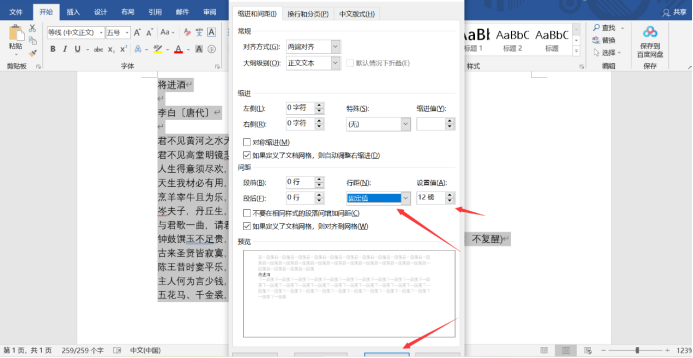
3.最后点击确认,回到文档中,效果就呈现了。

好了,以上就是今天的内容分享,你们都学会了吗,不管是在Word中给表格设置行高或是给文档进行调整行高,是不是都简单易学呢。
本篇文章使用以下硬件型号:联想小新Air15;系统版本:win 10;软件版本:Microsoft Word 2019。




